Añadir marcador
Los marcadores son valiosos para regresar rápidamente a secciones importantes de un documento. Son especialmente útiles al navegar por archivos PDF extensos.
Con UPDF, se pueden crear marcadores en el panel Marcadores, visible en la barra lateral izquierda. Además, UPDF permite gestionar el orden de los marcadores y sus relaciones jerárquicas.
Sigue la guía a continuación para aprender a agregar y administrar marcadores con UPDF para Windows.
1. Pasos para agregar marcadores:
Paso 1. Abra el PDF que desea marcar y haga clic en el icono "Marcador" en la esquina inferior izquierda.
Paso 2. Haga clic en el icono "+" en la parte superior para añadir un marcador. UPDF le mostrará cuatro opciones:
- En la parte superior de la lista: agrega el marcador como la primera entrada en la lista.
- Al final de la lista: agrega el marcador como la última entrada en la lista.
- Después del marcador seleccionado: si tiene un marcador existente seleccionado, esta opción agregará un nuevo marcador para la página actual después del seleccionado.
- Agregar submarcador: crea un submarcador (segundo nivel) debajo del marcador seleccionado.
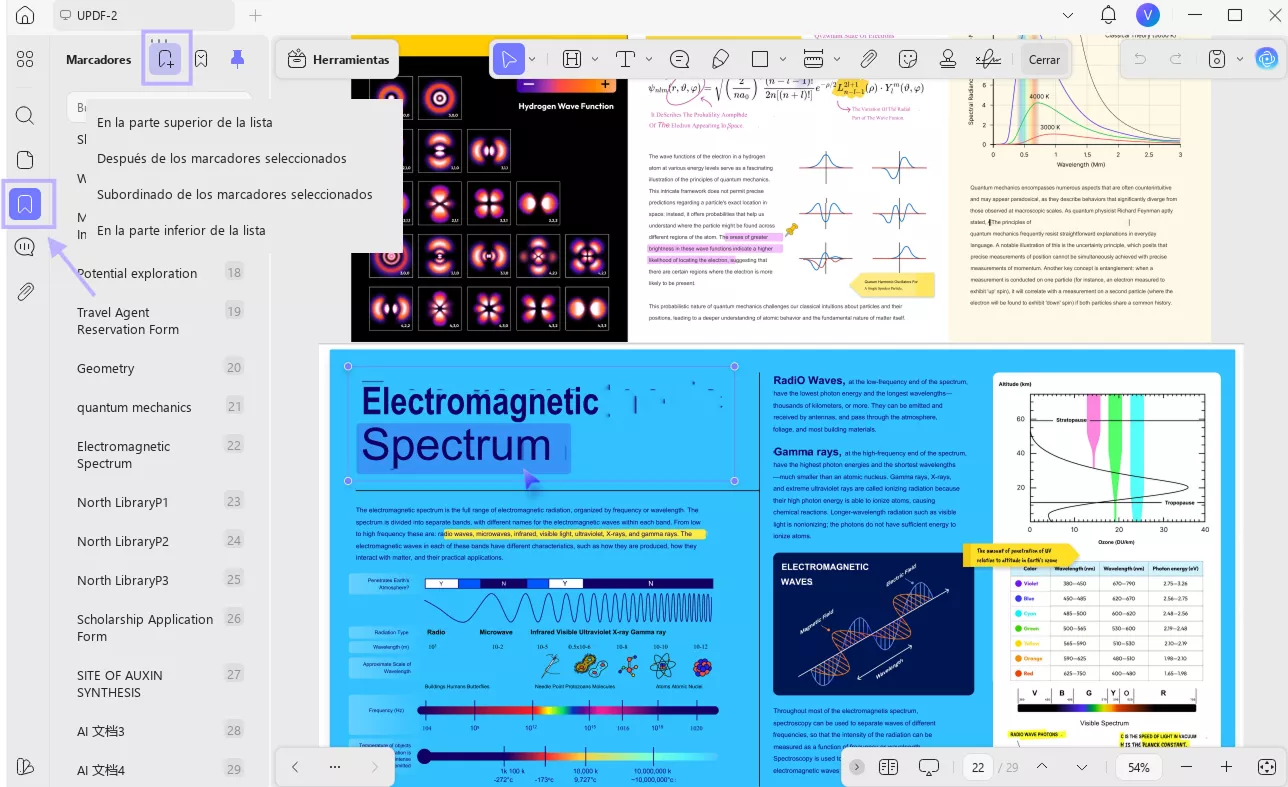
Desplácese hasta la página deseada y elija una de las opciones anteriores. Tenga en cuenta que para seleccionar "Después del marcador seleccionado" o "Añadir submarcador", primero debe seleccionar un marcador existente.
2. Pasos para pedir marcapáginas:
Después de agregar marcadores a tu PDF, puedes reorganizarlos fácilmente arrastrándolos y soltándolos donde quieras. También puedes mover un marcador debajo de otro para convertirlo en un marcador secundario.
3. Otras operaciones con los marcadores:
Al hacer un clic derecho en un marcador podrá realizar las siguientes acciones:
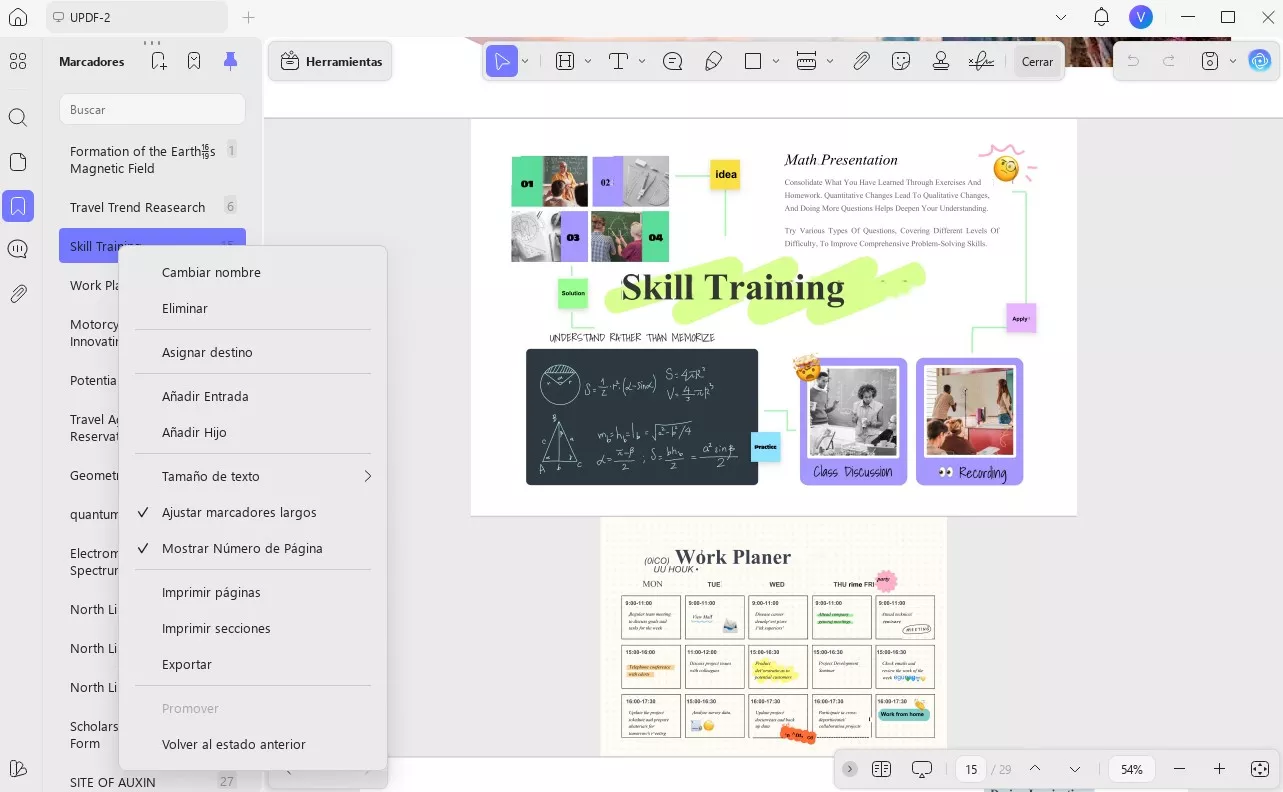
- Rebautizar
- Borrar
- Establecer destino: Esta función es útil para redirigir a una ubicación específica en una página. Por ejemplo, si creaste un marcador para la "Página 3" pero descubres que contiene demasiada información, puedes usar esta función para establecer una ubicación específica en esa página. Cada vez que hagas clic en el marcador, te llevará directamente a esa ubicación.
- Agregar entrada: funciona igual que la opción "Después del marcador seleccionado" descrita anteriormente.
- Agregar niño: crea un submarcador debajo del marcador seleccionado.
- Tamaño del texto: establezca el tamaño del texto del marcador en Grande, Mediano o Pequeño.
- Ajustar marcadores largos: habilite el ajuste para marcadores que excedan una longitud determinada.
- Mostrar número de página: muestra el número de página asociado con el marcador.
- Imprimir página: imprime la página vinculada al marcador seleccionado.
- Imprimir sección: imprime una sección del PDF según el marcador.
- Exportar: exporta la página del marcador seleccionado como un PDF separado.
- Promocionar y degradar: ajusta la jerarquía del marcador dentro de la lista.
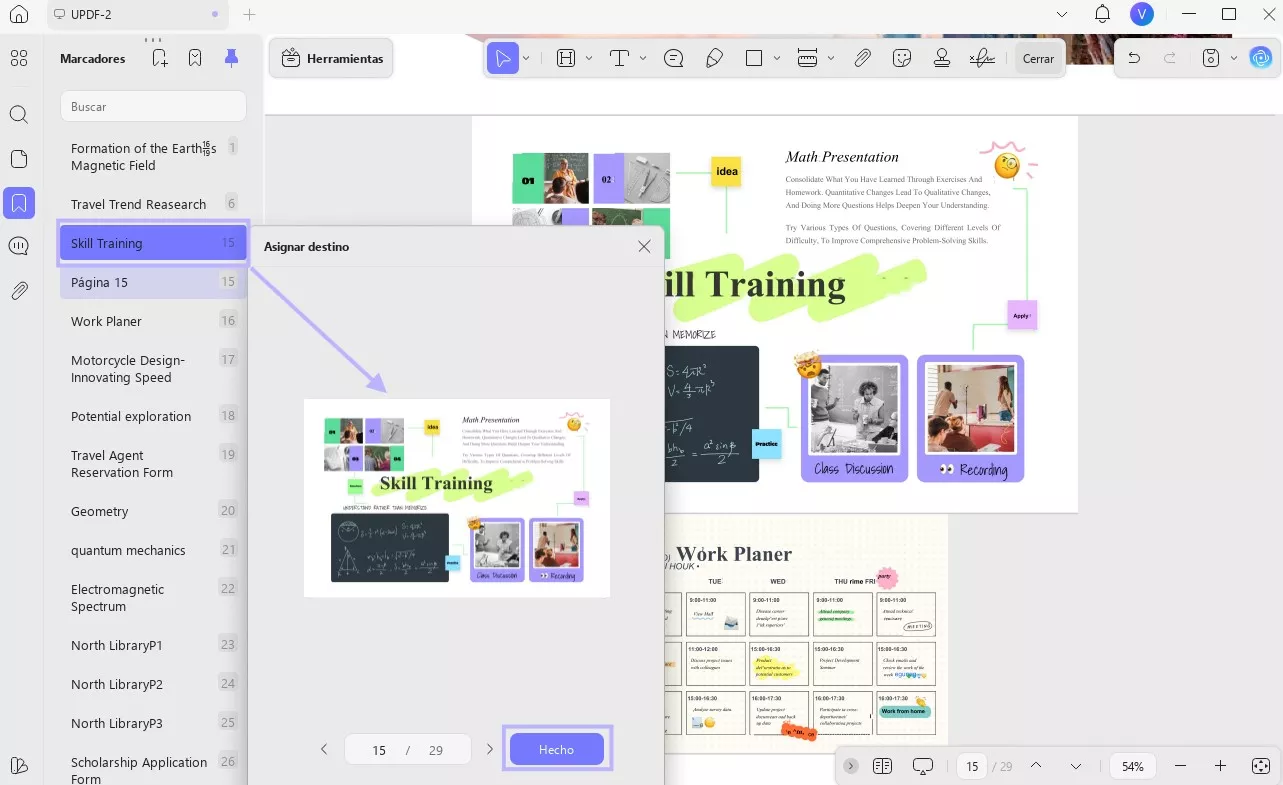
Además, si tiene muchos marcadores en la lista, puede utilizar la función de búsqueda de marcadores para encontrar rápidamente el que necesita.
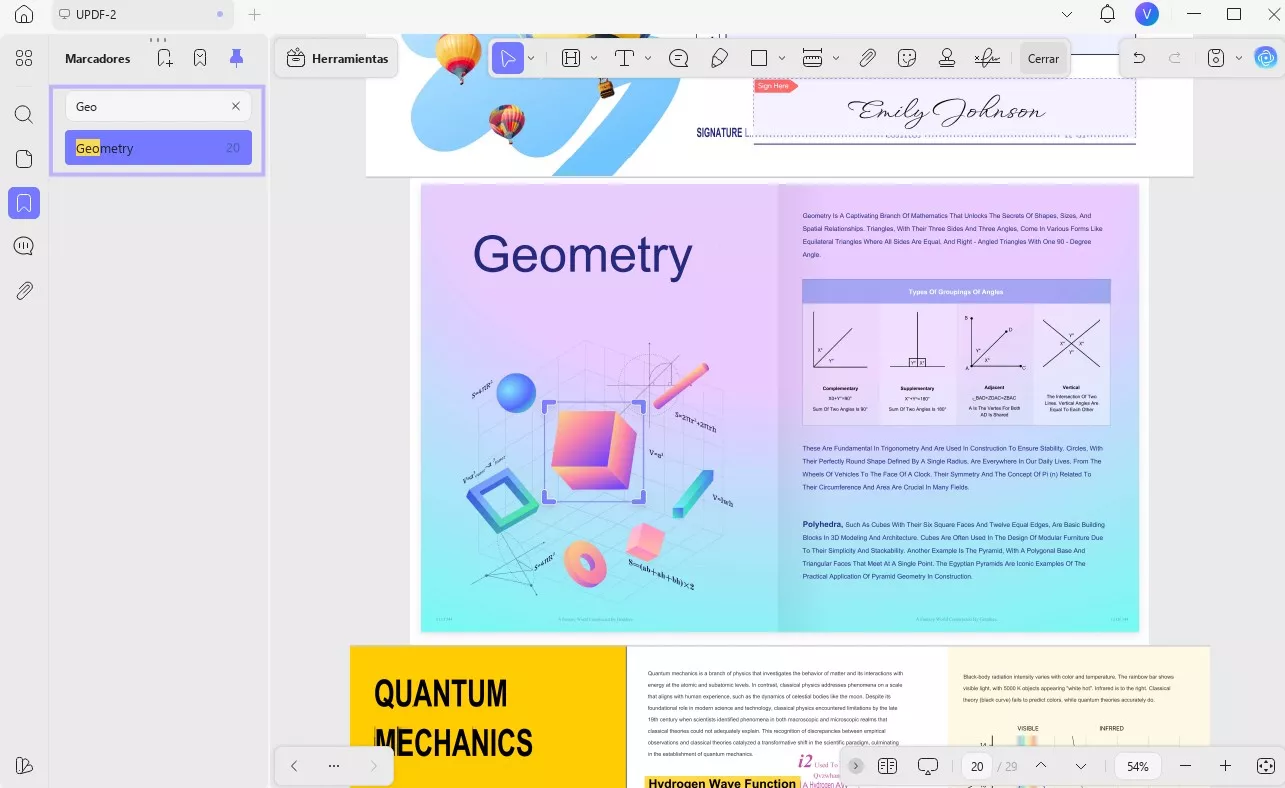
 UPDF
UPDF
 UPDF para Windows
UPDF para Windows UPDF para Mac
UPDF para Mac UPDF para iPhone/iPad
UPDF para iPhone/iPad UPDF para Android
UPDF para Android UPDF AI ONLINE
UPDF AI ONLINE UPDF Sign
UPDF Sign Editar PDF
Editar PDF Anotar PDF
Anotar PDF Crear PDF
Crear PDF Formulario PDF
Formulario PDF Editar enlaces
Editar enlaces Convertir PDF
Convertir PDF OCR
OCR PDF a Word
PDF a Word PDF a imagen
PDF a imagen PDF a Excel
PDF a Excel Organizar PDF
Organizar PDF Combinar PDF
Combinar PDF Dividir PDF
Dividir PDF Recortar PDF
Recortar PDF Girar PDF
Girar PDF Proteger PDF
Proteger PDF Firmar PDF
Firmar PDF Redactar PDF
Redactar PDF Desinfectar PDF
Desinfectar PDF Eliminar seguridad
Eliminar seguridad Leer PDF
Leer PDF UPDF Cloud
UPDF Cloud Comprimir PDF
Comprimir PDF Imprimir PDF
Imprimir PDF Proceso por lotes
Proceso por lotes Sobre UPDF IA
Sobre UPDF IA Soluciones de UPDF IA
Soluciones de UPDF IA Guía de Usuario de IA
Guía de Usuario de IA Preguntas frecuentes sobre UPDF IA
Preguntas frecuentes sobre UPDF IA Resumir PDF
Resumir PDF Traducir PDF
Traducir PDF Chat con PDF
Chat con PDF Chat con imagen
Chat con imagen PDF a Mapa Mental
PDF a Mapa Mental Chat con IA
Chat con IA Explicar PDF
Explicar PDF Investigación académica
Investigación académica Búsqueda de documentos
Búsqueda de documentos Corrector de IA
Corrector de IA Redactor de IA
Redactor de IA Ayudante de tareas con IA
Ayudante de tareas con IA Generador de cuestionarios con IA
Generador de cuestionarios con IA Solucionador de Matemáticas IA
Solucionador de Matemáticas IA PDF a Word
PDF a Word PDF a Excel
PDF a Excel PDF a PowerPoint
PDF a PowerPoint Guía del Usuario
Guía del Usuario Trucos de UPDF
Trucos de UPDF Preguntas Frecuentes
Preguntas Frecuentes Reseñas de UPDF
Reseñas de UPDF Centro de descargas
Centro de descargas Blog
Blog Sala de prensa
Sala de prensa Especificaciones Técnicas
Especificaciones Técnicas Actualizaciones
Actualizaciones UPDF vs. Adobe Acrobat
UPDF vs. Adobe Acrobat UPDF vs. Foxit
UPDF vs. Foxit UPDF vs. PDF Expert
UPDF vs. PDF Expert